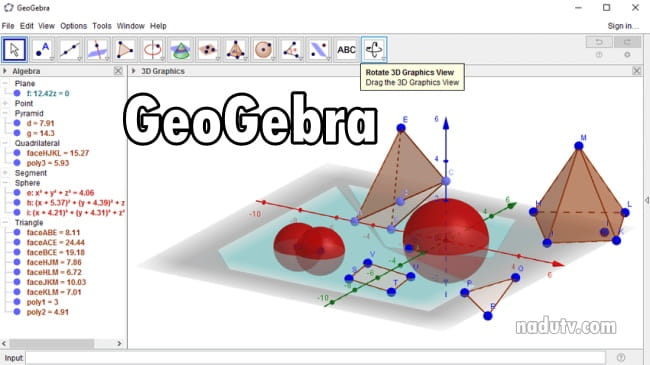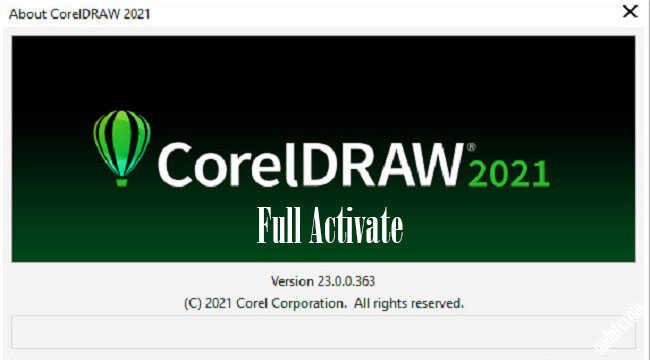Phím tắt trong Corel giúp chúng ta có thể thao tác nhanh hơn với Corel bằng phím tắt có sẵn của chương trình. Hoặc là chúng ta có thể tự tạo ra các phím tắt riêng biệt phù hợp với mục đích sử dụng của mình.
Phím tắt trong Corel giúp bạn tiết kiệm rất nhiều thời gian thao tác. dưới đây là những phím tắt hay dùng mình xin giới thiệu cho các bạn:
XEM THÊM
- Phím tắt trong Photoshops mọi phiên bản
- Phím tắt trong Excel của Microsoft Office
- Phím tắt Photoshop trên máy Mac cho người mới bắt đầu
- Các phím tắt trong PowerPoint cho dân văn phòng và giáo viên
- Sửa biểu tượng hệ thống bị thiếu từ thanh tác vụ trên Windows 10
F1 đến F12:
– Phím tắt F1: Mở trình giúp đỡ.
– Phím tắt F2: Phóng to rồi trả lại công cụ trước.
– Phím tắt F3: Công cụ thu nhỏ dần bản vẽ.
– Phím tắt F4: Hiển thị toàn bộ Object.
– Phím tắt F5: Công cụ vẽ đường thẳng.
– Phím tắt F6: Công cụ vẽ hình chữ nhật.
– Phím tắt F7: Công cụ vẽ hình tròn.
– Phím tắt F8: Công cụ chỉnh sửa Text.
– Phím tắt F9: Phím tắt trong Corel này cho phép người dùng xem trước Full màn hình.
– Phím tắt F10: Công cụ chỉnh sửa nốt.
– Phím tắt F11: Bật hộp thoại Fountain Fill (đối tượng màu).
– Phím tắt F12: Bật hộp thoại thuộc tính đường viền.
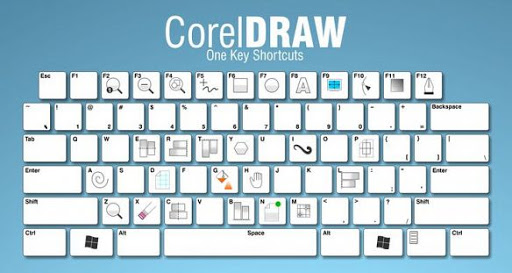
Tổ hợp phím Ctrl + Shift +…:
– Ctrl + Shift + A: Tổ hợp này sao chép thuộc tính từ đối tượng khác đến đối tượng được chọn.
– Ctrl + Shift + D (Drop cap, Text Edit): Giúp người sử dụng thêm hoặc bỏ chữ hoa lớn đoạn văn.
– Ctrl + Shift + Q (Convert Outline to Object): Cho phép biến đổi đường khung thành đối tượng.
– Ctrl + Shift + T (Edit Text): Hộp thoại soạn văn bản.
– Ctrl + Shift + W (Font weight List): Danh sách phông chữ.
– Ctrl + Shift + Z (Zedo): Đảo ngược thao tác cuối.
Tổ hợp phím Ctrl +…:
– Ctrl + A: Thao tác chọn tất cả các đối tượng.
– Ctrl + C: Cho phép sao chép đối tượng.
– Ctrl + D: Thao tác nhân đôi đối tượng.
– Ctrl + E: Thực hiện căn chỉnh văn bản vào giữa.
– Ctrl + G: Tập hợp các đối tượng được chọn thành 1 nhóm.
– Ctrl + I: Thao tác nhập đối tượng hoặc văn bản.
– Ctrl + J (Option): Cho phép mở cửa sổ Option Corel Draw.
– Ctrl +J: Gióng đều 2 bên văn bản.
– Ctrl + K (Break Apart): Thực hiện tách rời đối tượng được chọn.
– Ctrl + L (Combine): Thao tác kết hợp các đối tượng được chọn.
– Ctrl + L: Gióng hàng sang trái.
– Ctrl + N: Cho phép tạo bản vẽ mới.
– Ctrl + M: Thao tác chuyển chế độ thêm và bỏ Bullet cho văn bản.
– Ctrl + O: Thực hiện mở bản vẽ đã có.
– Ctrl + P: In bản vẽ.
– Ctrl + Q: Giúp chuyển đối tượng thành đường cong.
– Ctrl + R (Repeat): Thao tác lặp lại thao tác sau cùng.
– Ctrl + R: Gióng hàng văn bản sang phải.
– Ctrl + S: Thực hiện lưu bản vẽ.
– Ctrl + T (Format Text): Mở cửa sổ định dạng thuộc tính văn bản.
– Ctrl + U (UnGroup): Thực hiện rã các đối tượng được chọn.
– Ctrl + U: Bạn có thể sử dụng phím tắt trong Corel này để gạch chân văn bản.
– Ctrl + V: Thao tác dán nội dung sao chép vào bản vẽ.
– Ctrl + Y: Chuyển đổi chế độ bắt dính đối tượng vào lưới.
– Ctrl + W: Cho phép làm mới cửa sổ bản vẽ.
– Ctrl + X: Thực hiện cắt chọn lọc trong Shape Tool.
– Ctrl + Z: Phục hồi thao tác trước đó, hủy bỏ thao tác vừa thực hiện.
Tổ hợp phím Alt + …:
– Alt + Backspace (Undo Move): Tương tự thao tác Ctrl + Z.
– Alt + Enter: Giúp hiển thị đặc tính đối tượng được chọn.
– Alt + F3 (Lens): Mở cửa sổ thấu kính.
– Alt + F4 (Exit): Ra khỏi Corel Draw.
– Alt + F7 (Position): Mở cửa sổ Position trong Transformation.
– Alt + F8 (Rotate): Mở cửa sổ xoay Rotation trong Tranformation.
– Alt + F9 (Scale): Mở cửa sổ Scale – Mirror trong Tranformation.
– Alt + F10 (Size): Mở cửa sổ kích thước Size trong Tranformation.
– Alt + F12: Canh văn bản theo đường gốc.
Phím tắt trong Corel với tổ hợp phím Shift:
– Tổ hợp phím Shift + F1: Giúp đỡ.
– Tổ hợp phím Shift + F2: Phóng to đối tượng được chọn.
– Tổ hợp phím Shift + F4: Hiển thị toàn bộ trang in được.
– Tổ hợp phím Shift + F9: Chuyển đổi 2 chế độ xem ảnh sử dụng sau cùng.
– Tổ hợp phím Shift + F11: Chọn màu cho đối tượng – Uniform Fill..
– Tổ hợp phím Shift + F12: Phác thảo màu với đối tượng – Outline Color.
– Tổ hợp phím Shift + PgDn: Đặt đối tượng xuống lớp cuối cùng.
– Tổ hợp phím Shift + PgUp: Đặt đối tượng lên lớp trên hết.
– Tổ hợp phím Shift + Insert (Paste): Dán nội dung sao chép chọn lọc vào văn bản.
– Tổ hợp phím Shift + Delete: Xóa chọn lọc đối tượng.
Phím tắt căn chỉnh đối tượng:
Khi bạn đã chọn được từ 2 đối tượng trở lên, hãy sử dụng tổ hợp phím sau đây:
– Phím A (Spiral): Vẽ đường xoắn ốc Spiral trong Polygon.
– Phím B (Align Bottom): Sắp hàng các đối tượng được chọn xuống đáy.
– Phím C (Align Centers Vertically): Sắp vào trung tâm các đối tượng được chọn.
– Phím D (Graph Paper): Vẽ hình caro trong tập hợp Polygon.
– Phím E (Align Centers Horizontally): Xếp hàng ngang các đối tượng.
– Phím G (Fill): Làm đầy màu nhanh sau đó chọn màu và đối tượng.
– Phím H (Hand): Công cụ Pan để kéo trang.
– Phím I (Artistic Media): Vẽ nghệ thuật đường cong Preset trong Freehand.
– Phím L (Align Left): Với phím tắt trong Corel này, bạn có thể sắp hàng trái các đối tượng được chọn.
– Phím N (Navigator): Mang lên trên cửa sổ cho phép định hướng bất kỳ.
– Phím P (Center to Page): Xếp các đối tượng vào trung tâm.
– Phím R (Align Right): Xếp các đối tượng được chọn thành hàng bên phải.
– Phím T (Align Top): Xếp các đối tượng thành hàng trên đỉnh.
– Phím X (Eraser): Xóa bỏ như Ctrl+X.
– Phím Y (Polygon): Vẽ hình đa giác trong tập hợp Polygon.
– Phím Z (Zoom One-shot): Tương đương F2.
Lưu ý: Đối tượng được chọn trước sẽ được căn chỉnh theo đối tượng chọn sau.
Mình đã giới thiệu xong các phím tắt trong Corel Draw. Rất mong những chi sẻ này giúp ích cho các bạn.